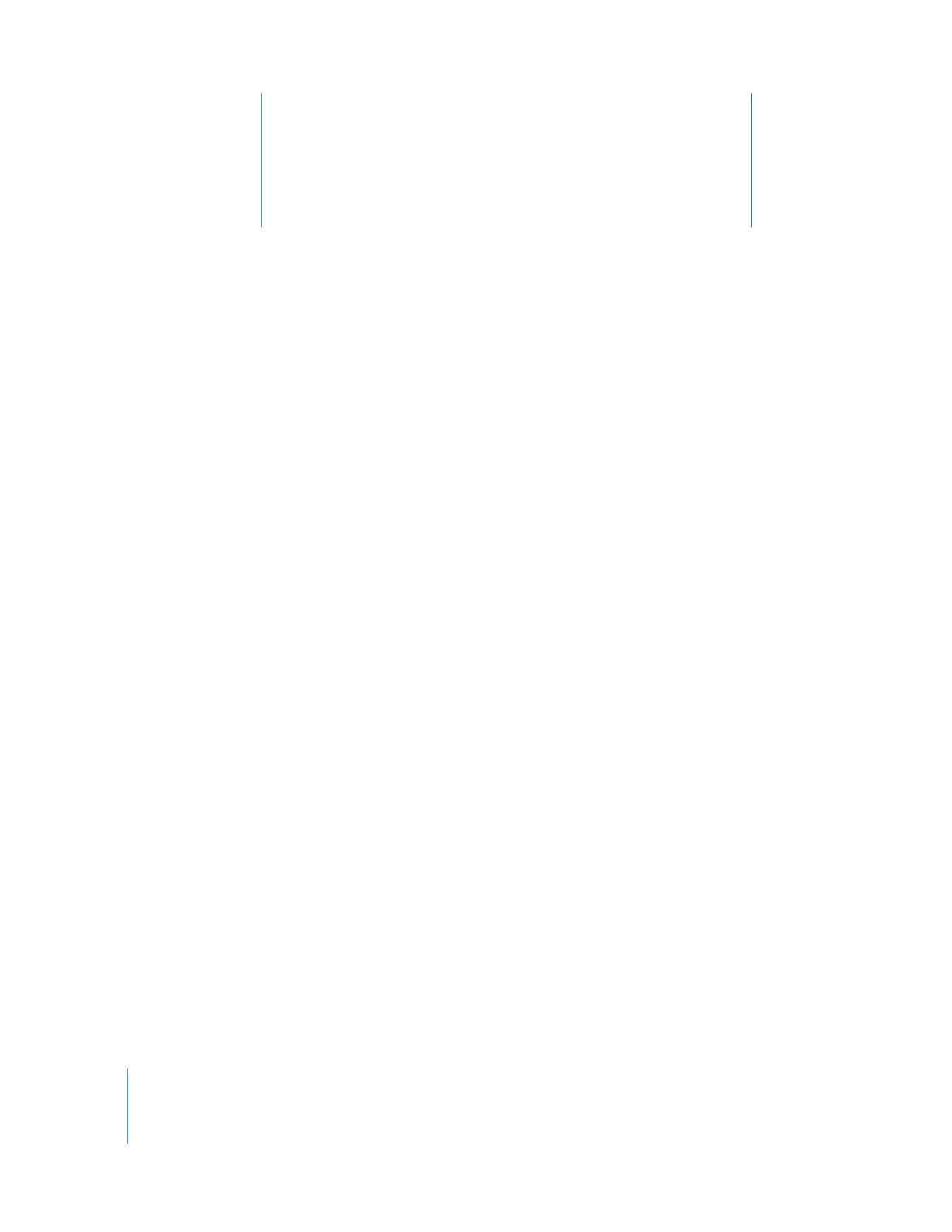
Reproducción de una película en una segunda pantalla
Con
QuickTime
Pro
y
una
configuración
de
dos
pantallas
con
soporte
para
pantalla
dual,
puede
reproducir
una
película
en
una
de
las
pantallas
mientras,
en
la
otra,
trabaja
con
otra
aplicación.
Este
sistema
resulta
de
gran
utilidad
en
las
presentaciones.
Mac
OS
X:
asegúrese
de
que
la
opción
“Pantallas
duplicadas”
no
esté
seleccionada.
(Abra
Preferencias
del
Sistema,
haga
clic
en
Pantallas
y
haga
clic
en
Alineación.
Si
no
ve
el
botón
Alineación
significa
que
su
ordenador
no
permite
usar
esta
opción.)
Windows:
para
poder
reproducir
una
película
en
una
segunda
pantalla
deberá
disponer
del
ordenador
y
el
monitor
adecuados.
Abra
el
panel
de
control
Pantalla,
haga
clic
en
Configuración
y
compruebe
que
esté
activada
la
segunda
pantalla.
Si
no
lo
está,
haga
clic
en
ella
y
compruebe
que
la
opción
“Extender
el
escritorio
de
Windows
a
este
monitor”
esté
seleccionada.
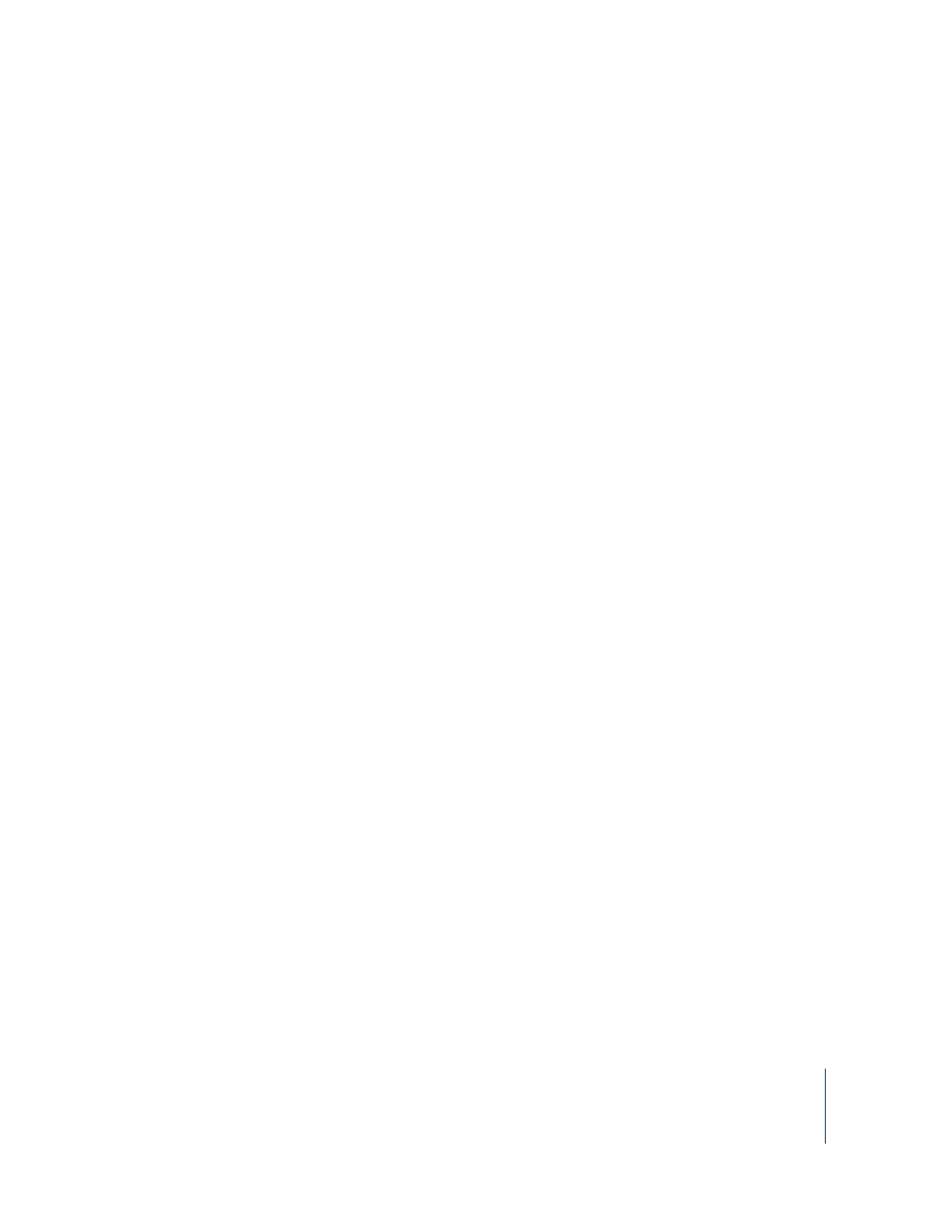
Capítulo 2
Introducción al uso de QuickTime Pro
27
Para reproducir una película en una segunda pantalla:
1
Abra una película en QuickTime Player.
2
Seleccione Visualización > Presentar película.
Las
dos
pantallas
se
mostrarán
una
al
lado
de
la
otra;
una
de
ellas
contendrá
la
barra
de
menús.
Aparecerá
la
letra
“Q”
en
la
pantalla
donde
se
reproducirá
la
película.
Para
que
la
película
se
reproduzca
en
la
otra
pantalla,
haga
clic
sobre
la
misma.
3
Seleccione una opción en el menú local.
Para
que
la
película
se
reproduzca
con
los
controles
de
QuickTime
Player
ocultos,
selec-
cione
Pantalla
Completa.
4
Seleccione la modalidad de película o de pase de diapositivas.
En
la
modalidad
de
pase
de
diapositivas,
puede
avanzar
por
los
fotogramas
haciendo
clic
con
el
ratón
o
pulsando
la
tecla
de
flecha
derecha
o
flecha
izquierda.
5
Haga clic en Reproducir.
Si
lo
desea,
puede
abrir
otras
aplicaciones
durante
la
reproducción
de
la
película.
Para
acti-
var
otra
aplicación,
pulse
Comando
+
Tabulador
(en
Windows,
Alt
+
Tabulador).
Puede
utili-
zar
el
ratón
y
el
teclado
en
otras
aplicaciones
mientras
la
película
sigue
reproduciéndose.
Para
detener
la
película
antes
de
que
acabe,
pulse
Comando
+
Tabulador
(en
Windows,
Alt
+
Tabulador)
para
activar
QuickTime
Player
y,
acto
seguido,
haga
clic
con
el
ratón.
En
la
modalidad
de
pantalla
completa
podrá
utilizar
todas
las
funciones
rápidas
de
teclado
para
controlar
la
reproducción
de
la
película
QuickTime.